Tags:Acrobat
Acrobat 9.0中文破解版是比较经典的Acrobat版本了,包含基础的PDF编辑、PDF加密、PDF合并、PDF转换等多种功能,不过这个版本的最大特点就是稳定,界面简洁,没有复杂的设计,用起来十分顺手,还需要Acrobat 9.0版本的朋友们可以来本站下载了。
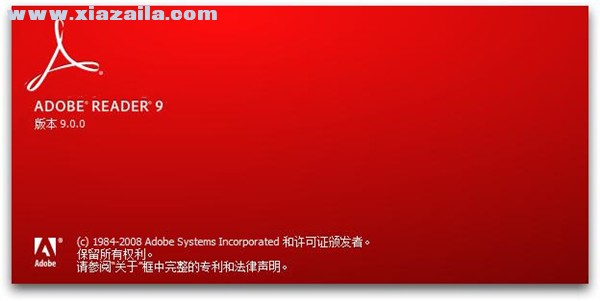
软件功能
1、转换或扫描到PDF。
2、导出和编辑PDF文件。
3、合并用多个应用程序创建的文件。
4、提高工作效率和流程一致性。
5、简化在线文档审阅。
6、使用可填写的PDF表单收集数据。
7、保护PDF文件和文档。
使用PDF密码、数字签名和编辑功能等简单易用的安全功能从而保护敏感信息。
8、符合PDF及辅助功能标准。
9、阅读、搜索和共享PDF文件。
10、PDF包组装
使用全新的PDF包向导,将各种文件(包括音频、视频和丰富的媒体内容)快速组装到一个井井有条、精致的PDF包中。
软件特点
一、扫描至PDF、转换PDF文档
使用Acrobat X Pro内置的PDF转换器,你可以将纸质文档、电子表单 Excel、电子邮件、网站、照片、Flash等各种内容扫描或转换为PDF文档。
1、扫描至PDF:扫描纸质文档和表单并将它们转换为 PDF。利用 OCR 实现扫描文本的自动搜索,然后检查并修复可疑错误。可以导出文本,在其他应用程序重用它们。
2、Word、Excel 转 PDF:集成于微软Office 中使用一键功能转换 PDF 文件,包括 Word、Excel、Access、PowerPoint、Publisher 和 Outlook 。
3、打印到PDF:在任何选择 Adobe PDF 作为打印机进行打印的应用程序中创建 PDF 文档。Acrobat X 能捕获原始文档的外观和风格。
4、HTML转PDF:在IE或 Firefox 中单击即可将网页捕获为 PDF 文件,并将所有链接保持原样。也可以只选择所需内容,转换部分网页。
二、编辑PDF、将PDF转换为Word、Excel、打印PDF
1、快速编辑PDF文档:在 PDF 文件中直接对文本和图像做出编辑、更改、删除、重新排序和旋转 PDF 页面。
2、PDF 转 Word、Excel:将 PDF 文件导出为 Microsoft Word 或 Excel 文件,并保留版面、格式和表单。
3、快速打印PDF:减少打印机错误和延迟。预览、印前检查、校正和准备用于高端印刷制作和数字出版的 PDF 文件。
三、创建富媒体PDF文件
将包括电子表单、网页、视频等更丰富内容制作为一个经过优化的 PDF文档,从而提升了效果。轻松自定义 PDF 包,突出您的品牌形象和风格。
Acrobat 9.0安装教程
1、点击安装程序AutoPlay.exe。
2、点击“安装Adobe Acrobat 9 Pro”。
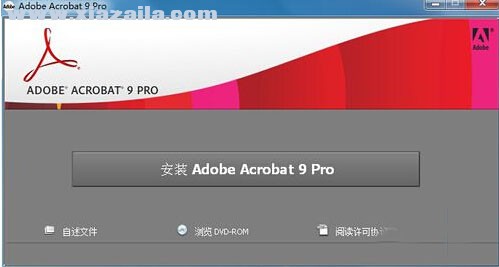
3、点击下一步。

4、点击下一步。
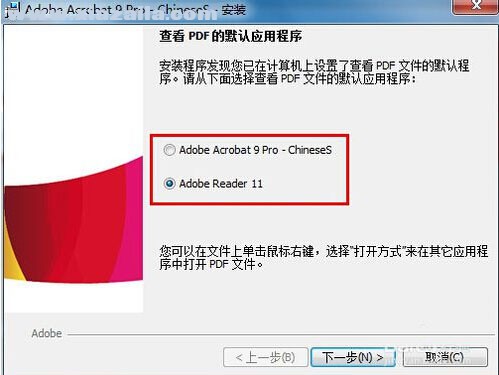
5、自定义输入用户信息,序列号
输入序列号:1118-4018-6583-4956-2486-7805
6、选择安装类型,点击下一步。
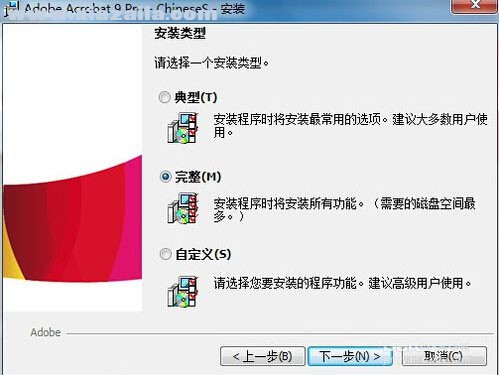
7、设置安装路径,点击下一步。
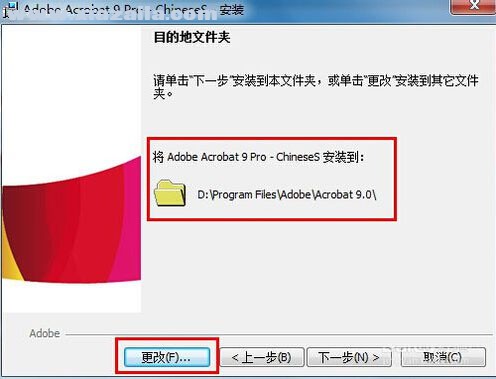
8、点击安装。
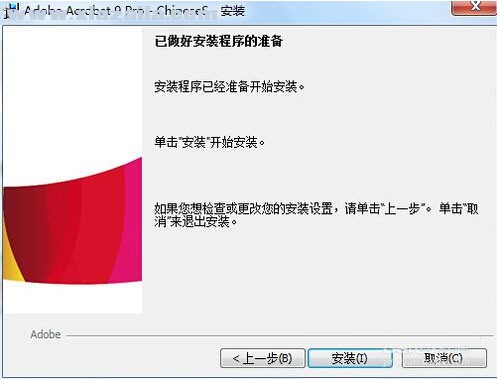
9、点击完成。
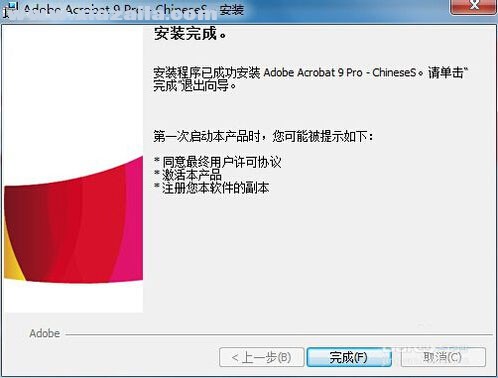
10、双击快捷方式,第一次会提示许可协议,点击接受。

11、弹出Adobe Acrobat 9 Pro主界面,点击帮助,可以看到已经注册,注册下方的取消激活为灰色字体。
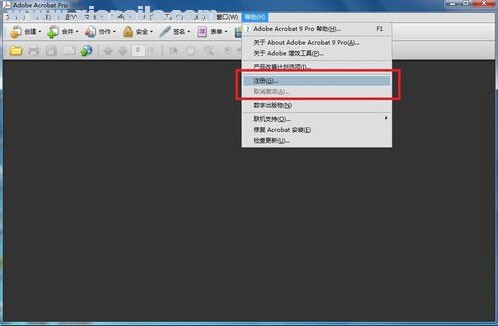
12、若没有激活,关闭软件后,如果软件安装在C盘,那么就删除:c:/Documents and Settings/All Users/Application Data/FLEXnet目录下的adobe_00080000_tsf.data文件,注意这个文件是隐藏的。还有c:Program FilesCommon FilesAdobeAdobe PCDcache目录下的cache.db文件,这个文件其实是一个SQLite数据库文件。
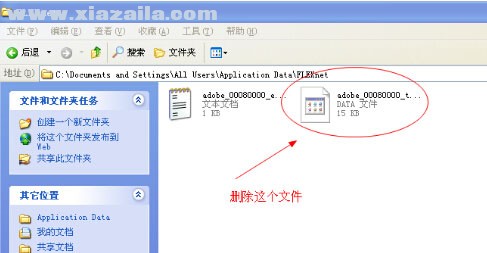
13、然后重新打开软件,重新输入序列号即可。
Acrobat pro创建书签教程
书签是在导览窗格中的“书签”面板上包含代表文字的一种链接。每个书签可跳至文档中不同的视图或页面。在 PDF 创建过程中,书签自动从通过大多数桌面出版程序创建的文档的目录项目生成。书签通常是加标签的,并且可以在 PDF 中用于编辑。最初,书签显示您在创建书签时视图中的页面,它是书签的“目标”。在 Acrobat 中,您可以在创建每个书签时设置书签目标。然而,有时先创建一组书签然后设置目标更为方便。在 Acrobat 中,您可以使用书签标记在 PDF 文档中您要返回的位置,或者跳至 PDF 的一个目标,其它的文档或网页。书签还可以执行动作,例如,执行菜单项或提交表单。
创建书签
打开您想要书签链接的页面,并调整视图设置。
使用“选择”工具 来创建书签:
要将单个图像加为书签,单击图像或在图像周围拖拽一个矩形。
要为图像的某个部分建立书签,请拖动出一个围绕该部分的矩形。
要为选定的文本建立书签,请拖动选择文本。选定的文本成为新书签的标题。您可以编辑标题。
请单击“书签”按钮,并选择您要在其下放置新书签的书签。如果您尚未选定书签,则新书签会自动添加到书签列表的最后。
从选项菜单 中选择“新建书签”。
键入或编辑新书签的名称。
添加动作到书签
在“书签”面板中选择一个书签。
从选项菜单 中选择“属性”。
请在“书签属性”对话框中,单击“动作”。
请从“选择动作”菜单中选择动作,然后单击“添加”。





软件评论 您的评论需要经过审核才能显示
网友评论